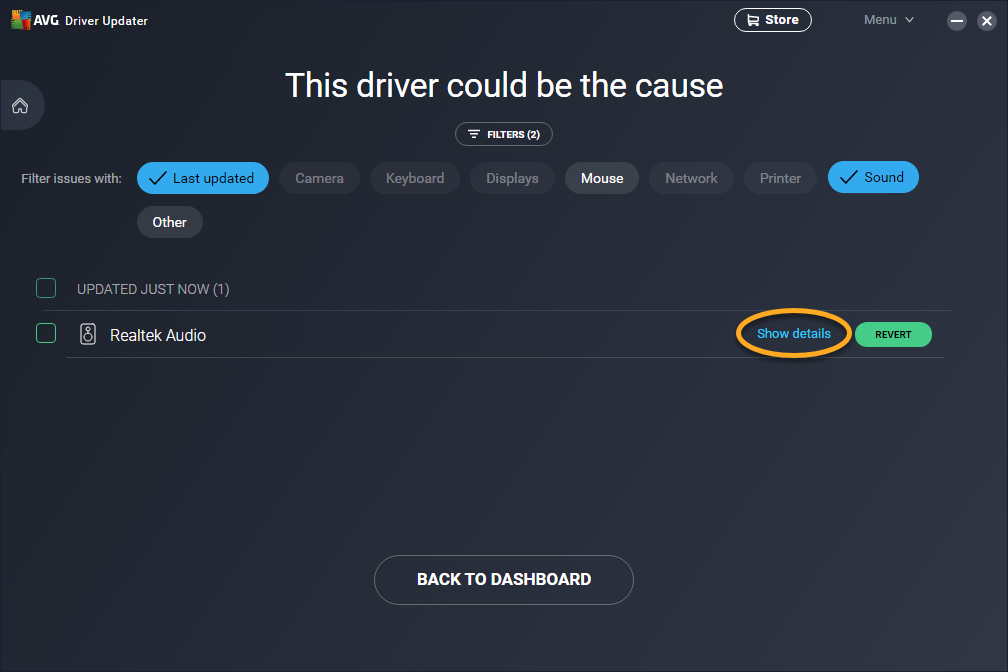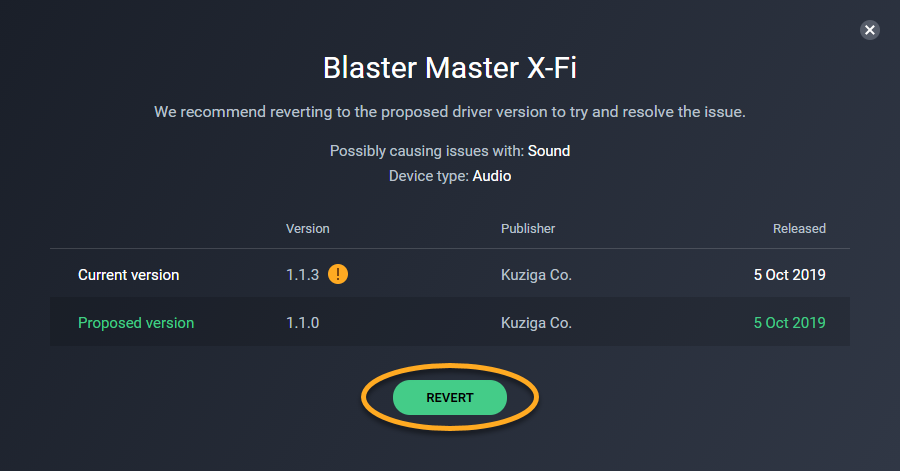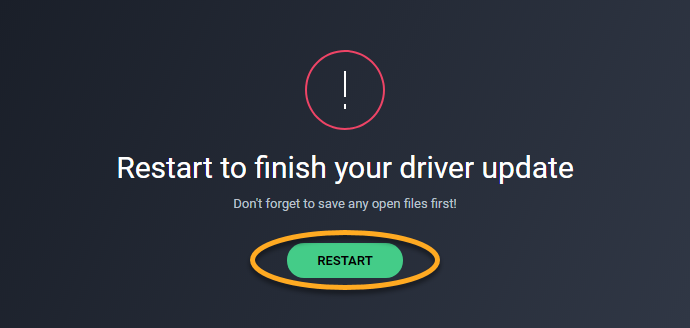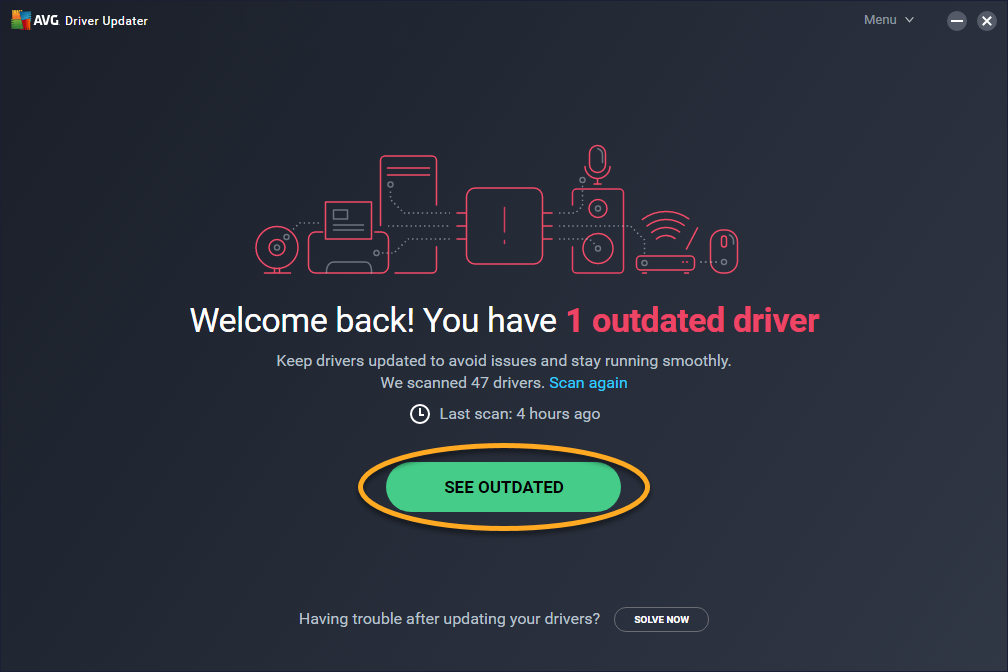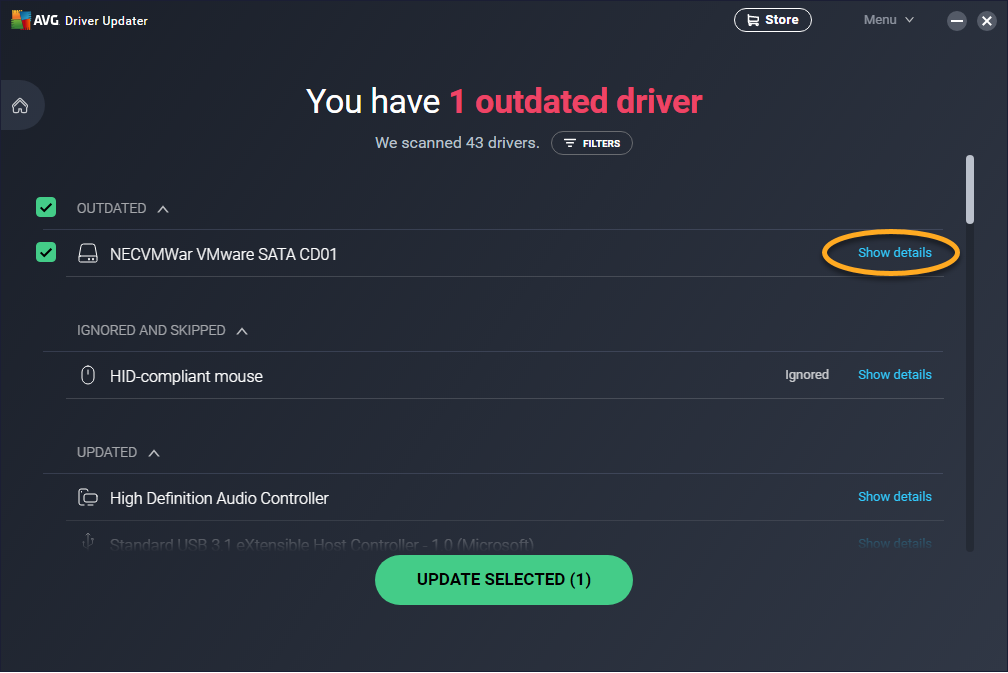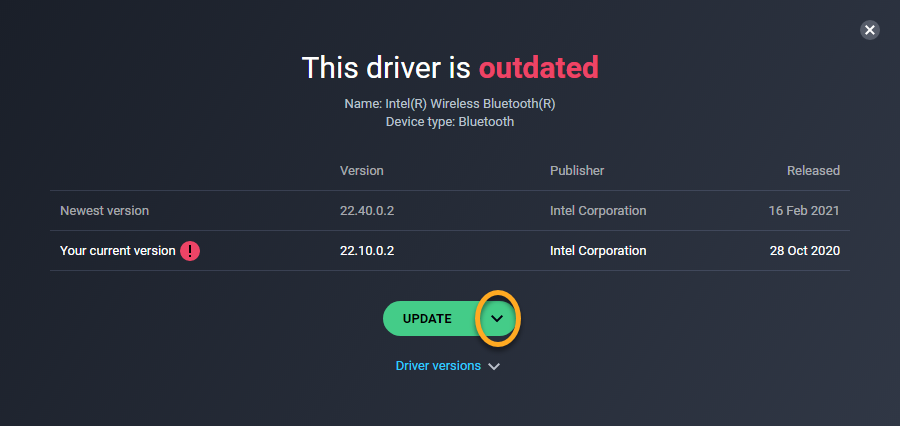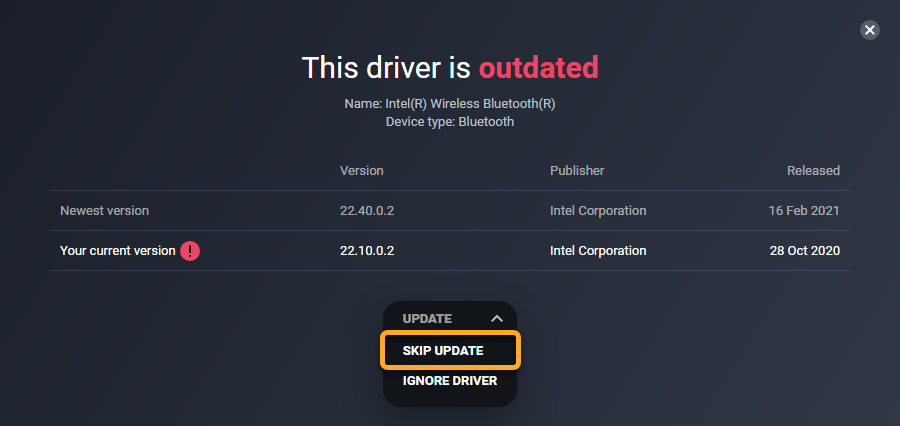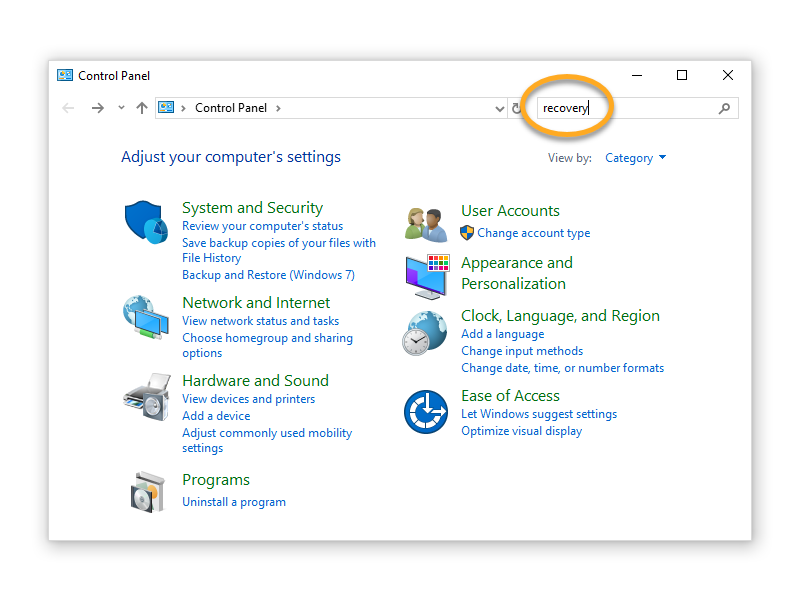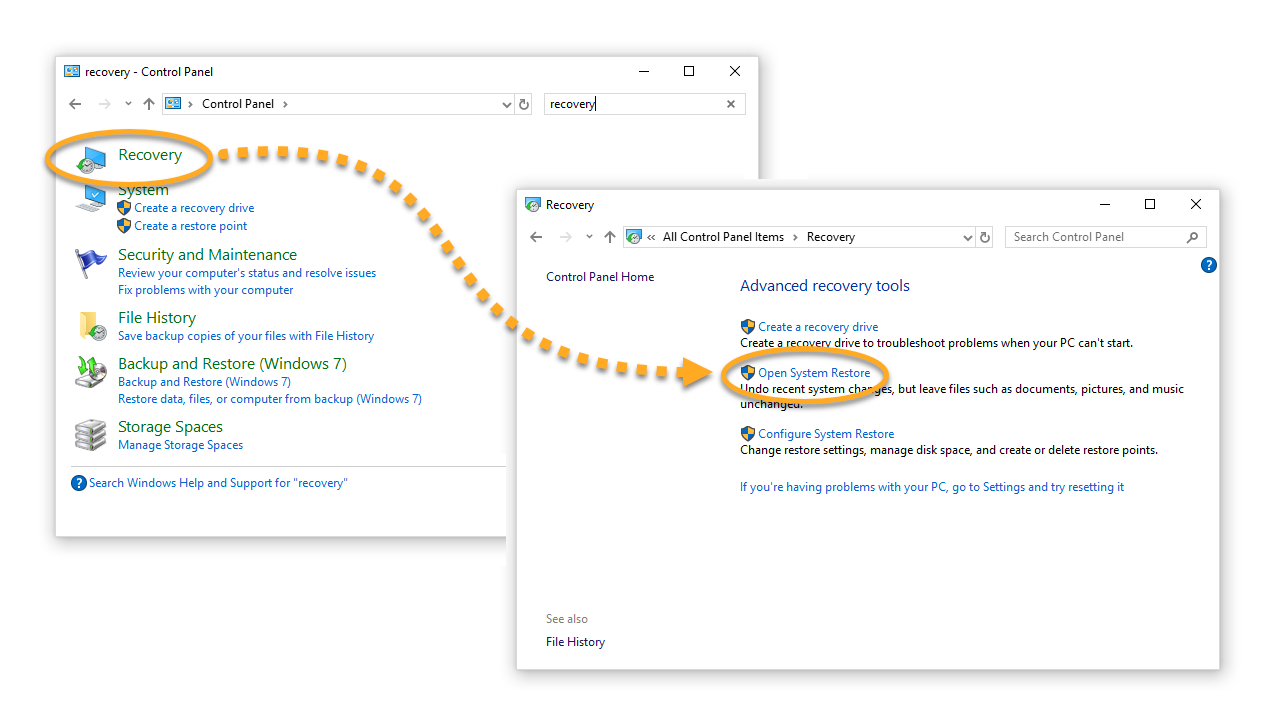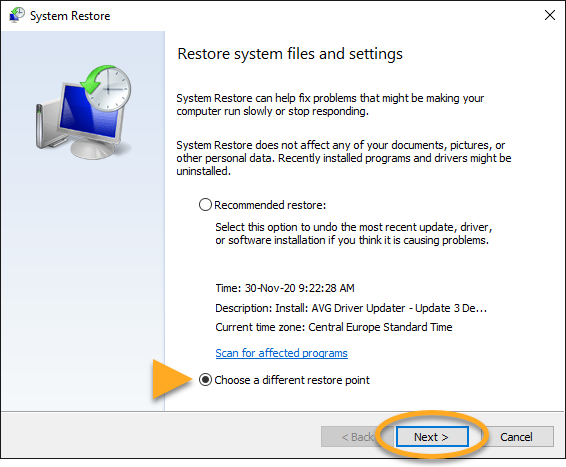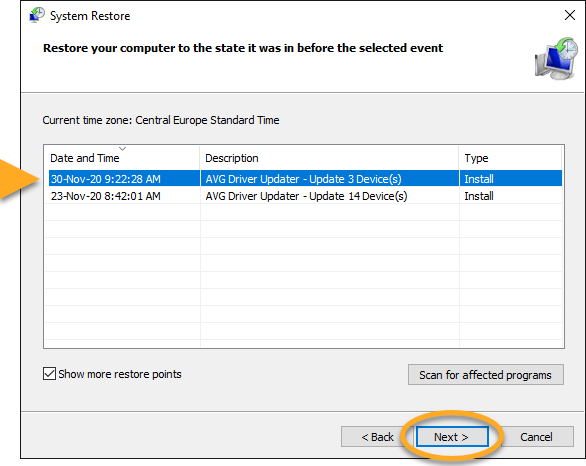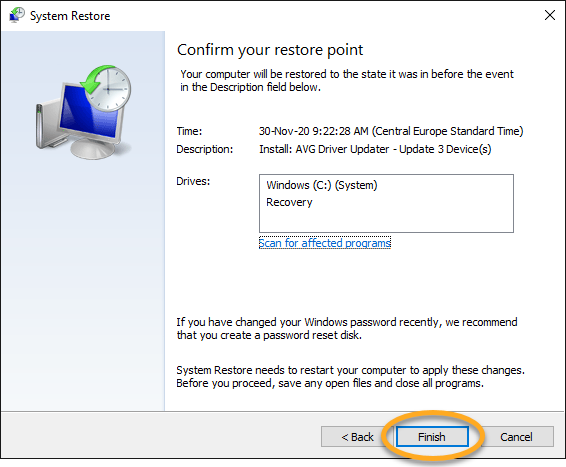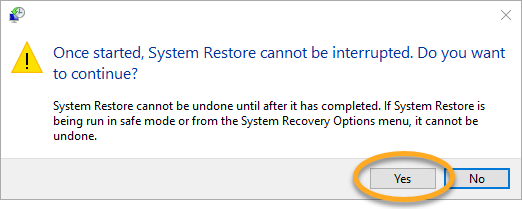AVG Driver Updater es una herramienta de rendimiento para PC con Windows que analiza el hardware en busca de controladores dañados u obsoletos y le permite actualizarlos para evitar problemas en su PC.
En algunos casos, actualizar un controlador puede ocasionar problemas en el PC, ya que podría hacer que el audio o el trackpad no funcionen bien o provocar conflictos en la resolución de pantalla y la calidad de los gráficos. Si esto ocurre, siga los pasos que se indican a continuación para resolver el problema.
Restaurar un controlador
AVG Driver Updater puede identificar automáticamente qué controlador ha causado el problema en su PC. Si se identifica el controlador problemático, puede utilizar la función de restauración para revertir el controlador a la versión anterior. Si no está seguro de qué controlador ha causado el problema, le recomendamos que siga las instrucciones de Restaurar sistema de Windows.
- AVG Driver Updater 23.x para Windows
- Microsoft Windows 11 Home/Pro/Enterprise/Education
- Microsoft Windows 10 Home/Pro/Enterprise/Education - 32 o 64 bits
- Microsoft Windows 8.1/Pro/Enterprise - 32 o 64 bits
- Microsoft Windows 8/Pro/Enterprise - 32 o 64 bits
- Microsoft Windows 7 Home Basic/Home Premium/Professional/Enterprise/Ultimate - Service Pack 1, 32 o 64 bits
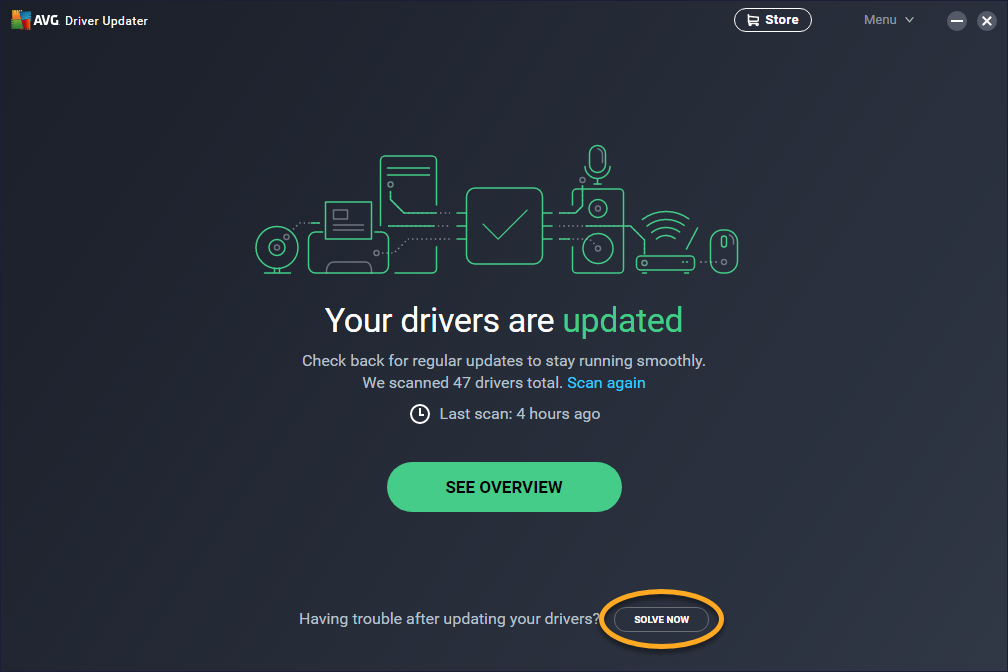
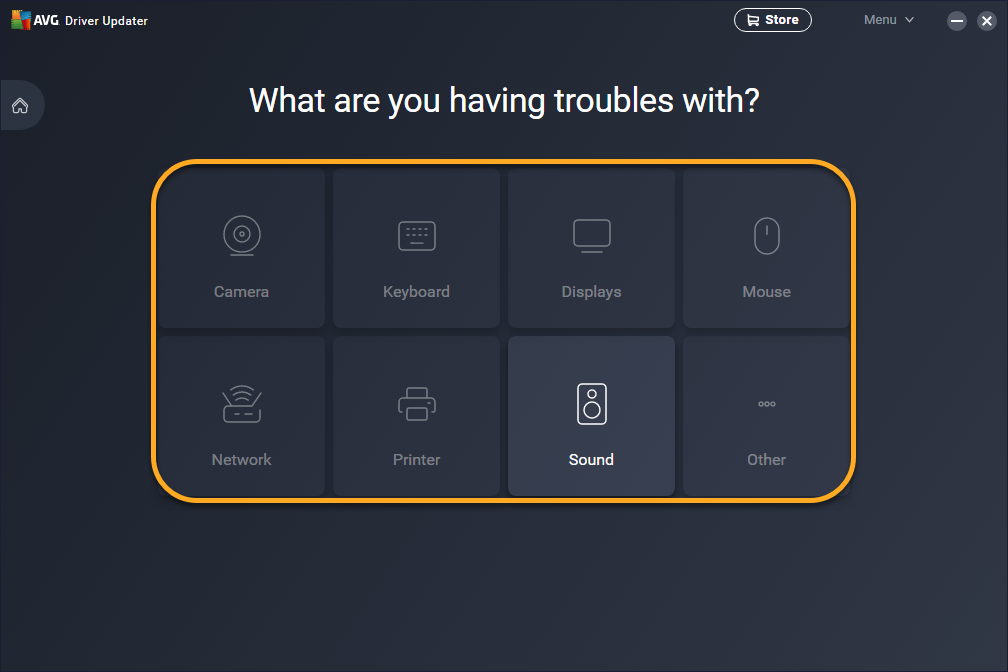
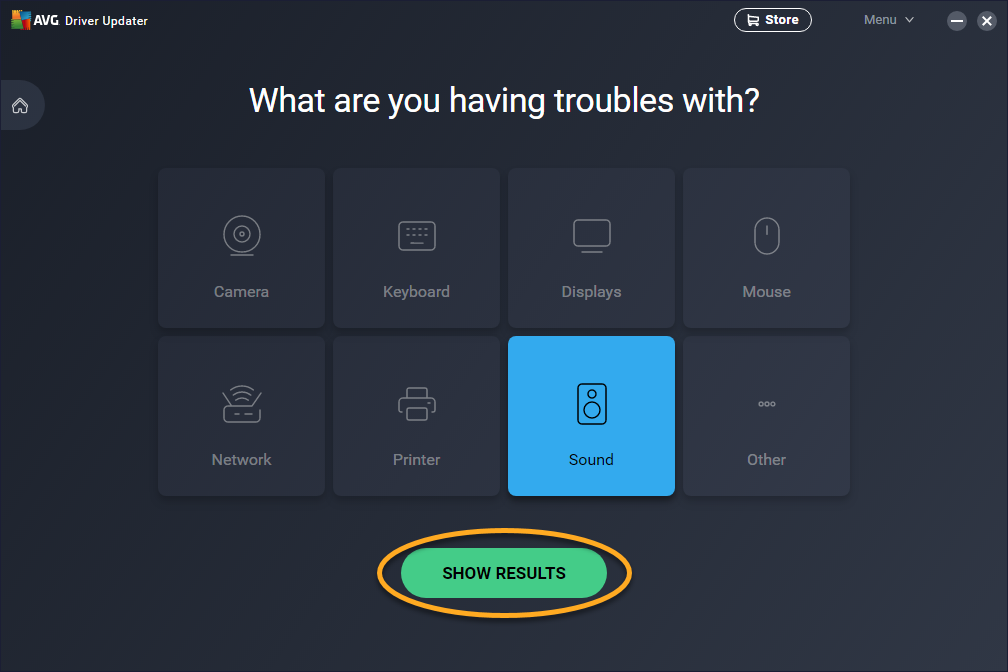
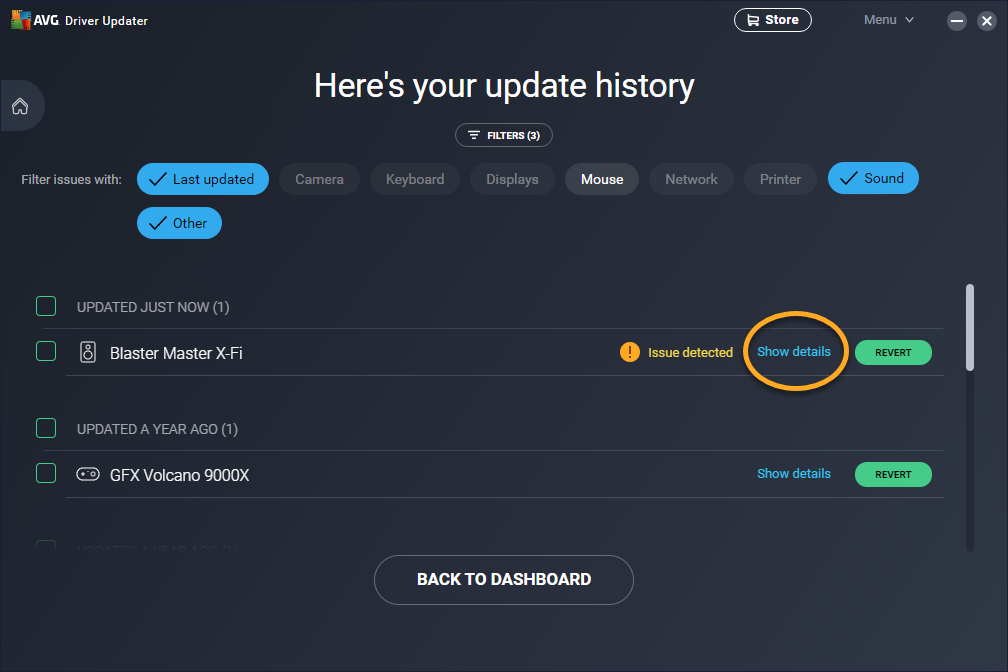 o elija otro controlador de la lista.
o elija otro controlador de la lista.